- Հեղինակ Abigail Brown [email protected].
- Public 2024-01-07 19:04.
- Վերջին փոփոխված 2025-01-24 12:12.
Ինչ իմանալ
- Լավագույն մեթոդ. Օգտագործեք բջիջների հղումները բանաձևերում: Օրինակ՝ բջիջում մուտքագրեք=A2B2 > Enter՝ A2 և B2 բջիջներում թվերը բազմապատկելու համար:
- Օգտագործեք թվեր բանաձևերում: Օրինակ, մուտքագրեք=34 > Enter՝ 3 անգամ 4-ը բազմապատկելու համար:
- Օգտագործեք հավասար նշան (=) բոլոր բանաձևերի սկզբում: Բազմապատկումը նշելու համար օգտագործեք աստղանիշ ():
Այս հոդվածը բացատրում է, թե ինչպես օգտագործել բանաձեւերը՝ թվերը Google Աղյուսակներում բազմապատկելու համար:
Ինչպես աշխատել բանաձևերի հետ Google Sheets-ում
Google Sheets-ում երկու թվեր բազմապատկելու ամենահեշտ ձևը աշխատանքային թերթիկի բջիջում բանաձև ստեղծելն է: Ահա որոշ կարևոր կետեր, որոնք պետք է հիշել Google Աղյուսակների բանաձևերի վերաբերյալ.
- Բանաձևերը սկսվում են հավասար նշանով (=).
- Հավասարության նշանը գնում է այն բջիջում, որտեղ ցանկանում եք, որ պատասխանը հայտնվի:
- Բազմապատկման օպերատորը աստղանիշն է ().
- Բանաձևը լրացվում է՝ սեղմելով ստեղնաշարի Enter ստեղնը:
Բանաձև և ֆունկցիա տերմիններն օգտագործվում են փոխադարձաբար, բայց նույնը չեն: Բանաձևը արտահայտություն է, որը հաշվարկում է բջիջի արժեքը: Google Sheets-ում գործառույթը նախապես սահմանված բանաձև է, որը բարդ հաշվարկներ է կատարում:
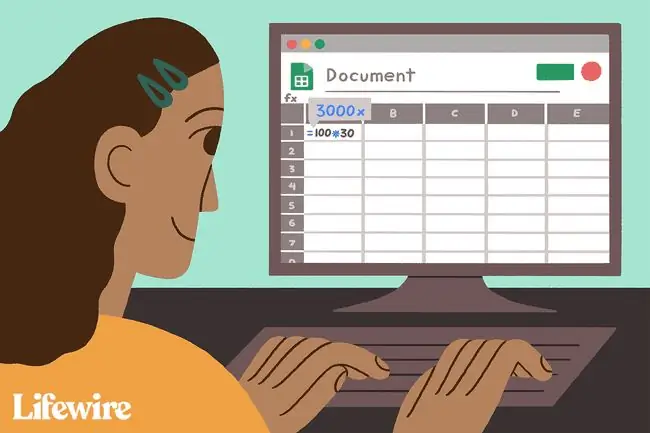
Բազմապատկել թվերը Google Sheets-ում
Լավագույն միջոցը՝ տեսնելու, թե ինչպես է աշխատում բազմապատկումը Google Sheets-ում, դա փորձելն է:
- Բացեք Google Աղյուսակները և ընտրեք բջիջ:
- Մուտքագրեք հավասարության նշանը (=).
-
Մուտքագրեք թիվ։

Image - Մուտքագրեք աստղանիշը ()՝ բազմապատկելու համար:
-
Մուտքագրեք երկրորդ թիվը։

Image -
Արդյունքը տեսնելու համար սեղմեք Enter:

Image
Օգտագործեք բջջային հղումները բանաձևերում
Թեև թվեր ուղղակիորեն բանաձևի մեջ մուտքագրելը գործում է, դա բանաձևեր ստեղծելու լավագույն միջոցը չէ: Լավագույն միջոցը բջջային հղումներ օգտագործելն է։
Բջջային հղումները փոփոխականներ են, որոնք պահում են տվյալները այն բջիջներում, որոնց հղում են անում: Օգտագործեք բջիջների հղումները՝ անմիջապես բջիջներում տվյալները փոխելու և սյունակներում և տողերում բանաձևերը դինամիկ կերպով պատճենելու բազմաթիվ տարբեր տվյալների հավաքածուներ:
Բջջային հղումները ուղղահայաց սյունակ տառի և հորիզոնական տառի համարի համակցությունն են, որտեղ սյունակի տառը միշտ գրվում է առաջինը, օրինակ՝ A1, D65 կամ Z987:
Բջջային տեղեկատուի առավելությունները
Բջջային հղումները բացահայտում են բանաձևում օգտագործվող տվյալների գտնվելու վայրը: Ծրագիրը կարդում է բջիջների հղումները և այնուհետև այդ բջիջների տվյալները տեղադրում բանաձևի համապատասխան տեղում:
Բջջային հղումների օգտագործումը, այլ ոչ թե իրական տվյալների բանաձևում, առավելություններ ունի: Հետագայում, եթե տվյալները պետք է փոխվեն, փոխարինեք տվյալները բջիջներում, այլ ոչ թե վերաշարադրեք բանաձևը: Բանաձևի արդյունքները ավտոմատ կերպով թարմացվում են, երբ տվյալները փոխվում են:
Բազմապատկման բանաձևի օրինակ
Բջջային հղումների հետ աշխատելը շատ չի տարբերվում սովորական թվերի հետ աշխատելուց: Սկսեք հավասար նշանով, մուտքագրեք հղումը առաջին բջիջին, մուտքագրեք աստղանիշ, ապա հետևեք դրան երկրորդ հղումով: A2 և B2 C2 բջիջում բազմապատկելու համար, ավարտված բանաձևը C2 բջիջում -ն է՝
=A2B2
Բազմապատկման բանաձև մուտքագրելու համար՝
-
Մուտքագրեք տվյալները։
Այս ձեռնարկին հետևելու համար մուտքագրեք ստորև նկարում ներկայացված տվյալները: Ձեր աշխատաթերթը պետք չէ նույն ձևաչափով ձևակերպել, բայց թվերը պետք է լինեն նույն բջիջներում, ինչ օրինակում:

Image - Ընտրեք բջիջ C2՝ այն ակտիվ բջիջ դարձնելու համար. այստեղ կցուցադրվեն բանաձևի արդյունքները:
- Մուտքագրեք հավասար նշան (=).
- Ընտրեք բջիջ A2 ՝ այդ բջջային հղումը բանաձևում մուտքագրելու համար: Կամ մուտքագրեք A2, եթե ցանկանում եք:
- Մուտքագրեք աստղանիշ խորհրդանիշ ().
-
Ընտրեք բջջ B2՝ այդ բջջային հղումը մուտքագրելու համար:

Image - Սեղմեք ստեղնաշարի Enter ստեղնը՝ բանաձևը լրացնելու համար:
-
Պատասխանը հայտնվում է C2 բջիջում:

Image - Ընտրեք cell C2 ՝ =A2B2 բանաձևը աշխատաթերթի վերևի բանաձևի տողում ցուցադրելու համար:
Փոխել բանաձևի տվյալները
Բանաձևում բջիջների հղումների օգտագործման արժեքը ստուգելու համար փոխեք համարը A2 բջիջում և սեղմեք Enter ստեղնը: C2 բջիջի պատասխանն ինքնաբերաբար թարմացվում է՝ արտացոլելու A2 բջիջի տվյալների փոփոխությունը։
Փոխել բանաձևը
Եթե անհրաժեշտ է դառնում ուղղել կամ փոխել բանաձևը, լավագույն տարբերակներից երկուսն են՝
- Կրկնակի սեղմեք աշխատաթերթի բանաձևի վրա՝ Google Աղյուսակները Խմբագրման ռեժիմում տեղադրելու համար, այնուհետև փոփոխություններ կատարեք բանաձևում: Սա լավագույնն է փոքր փոփոխությունների դեպքում:
- Ընտրեք բանաձևը պարունակող բջիջը և վերագրեք բանաձևը: Սա լավագույնն է հիմնական փոփոխությունների համար:
Բազմապատկել մի քանի տողերի միջով
Երբ աշխատում եք բջջային հղումների հետ, դուք կարող եք պատճենել բանաձևը մի քանի բջիջներում՝ այն միանգամից մի քանի տողերի վրա կիրառելու համար:
- Ընտրեք բանաձևը պարունակող բջիջը: Այս օրինակում ընտրեք բջիջ C2.
-
Սեղմեք Ctrl+C Windows-ում կամ Command+C Mac-ում՝ բջջի տվյալները պատճենելու համար:

Image -
Պահեք բռնակը (գտնվում է ընտրված բջիջի ներքևի աջ անկյունում) և քաշեք, որպեսզի ընդգծեք նույն սյունակի մյուս բջիջները, ինչ բանաձևը (այս օրինակում C սյունակը):

Image - Սեղմեք Ctrl+V Windows-ում կամ Command+V-ը Mac-ում՝ բանաձևը ընդգծված բջիջներում տեղադրելու համար:
-
Նշված բջիջները լցվում են բանաձևի բազմապատկման արդյունքներով:

Image -
Ընտրեք արդյունքների բջիջներից մեկը՝ համոզվելու համար, որ բջիջի բանաձևը ճիշտ հղում է անում A և B սյունակների համապատասխան բջիջներին: Google Աղյուսակներն ավտոմատ կերպով թարմացվում են՝ բանաձևը տեղադրելու ժամանակ ճիշտ տողին հղում կատարելու համար:

Image






